
AMD e Intel luchan constantemente por ofrecer el mejor rendimiento posible manteniendo una potencia proporcional a la eficiencia.
Las generaciones Zen, Zen+, Zen 2 y Zen 3 de AMD han sido muy eficientes desde el punto de vista energético, mientras que los anteriores modelos insignia de Intel tenían un uso de energía de hasta 250W. Afortunadamente, Intel finalmente actualizó su proceso de nodos (14nm++ a 10nm) y utilizó una arquitectura híbrida (big.LITTLE) para Alder Lake.
Sin embargo, incluso con los esfuerzos de AMD e Intel por aportar eficiencia, algunas CPU siguen consumiendo más energía de la que queremos. En estos casos, al procesador se le hace undervolt para que consuma menos energía mientras ofrece la misma cantidad de potencia de procesamiento.
Este artículo cubre preguntas relacionadas con la seguridad del undervolting y, por supuesto, cómo hacer undervolt a una CPU.
¡Hagámoslo!
Por qué Debe Hacer Undervolt a su CPU

Antes de seguir con los pasos para hacer undervolt a un procesador, es mejor que expliquemos primero cómo funciona y sus beneficios.
Las CPUs utilizan diferentes cantidades de energía en función de la tarea en la que estén trabajando. Por ejemplo, tareas como los juegos o el renderizado requieren mucho procesamiento, por lo que la CPU empieza a consumir bastante más energía.
Dependiendo del modelo de CPU, las tareas extenuantes pueden llevar a un consumo de energía de hasta 300 W, mientras que la navegación básica online puede rondar los 50 W o menos.
Un consumo elevado conlleva un par de desventajas: reduce la vida útil de la CPU, aumenta la producción de calor y provoca un aumento de la factura eléctrica. Para conseguir ese punto óptimo de temperatura, los usuarios pueden hacer undervolt a sus CPUs.
Esto se consigue reduciendo los requisitos de voltaje y manteniendo las mismas velocidades de la CPU. En algunos casos, la frecuencia de reloj del núcleo puede reducirse para obtener un consumo de energía aún menor.
Por tanto, realizar undervolting para las cajas de formato pequeño, portátiles o dispositivos tipo consola puede ser extremadamente útil.
¿Es Seguro Bajar el Voltaje a la CPU?
La idea de jugar con el consumo de energía de una CPU en la BIOS puede ser un pensamiento aterrador para la mayoría de la gente. Pero el undervolting, comparado con el overclocking, es relativamente seguro, ya que reduce efectivamente el esfuerzo de la CPU.
Ten en cuenta que un voltaje más bajo puede causar inestabilidad en el sistema (cuelgues, stutters o congelaciones), pero no dañará la CPU. Y si te enfrentas a la inestabilidad, siempre puedes restablecer los valores predeterminados.
Qué Necesitarás
Antes de empezar esta guía, hay algunas cosas que debes tener preparadas:
- Software de monitoreo de la temperatura, el reloj de la CPU, el voltaje y lectura de la potencia. – Recomendamos: HWiNFO.
- Software con benchmarks de un solo hilo y multi hilos. Esto es necesario para entender la caída de rendimiento del undervolt. – Recomendamos: Cinebench R20 o Cinebench R23.
- Cualquier tipo de documento donde se puedan apuntar sus lecturas. – Recomendamos: Cualquier programa de hoja de cálculo.
Para Ryzen:
Para Intel:
Establecer una Línea Base
Es el momento de establecer una línea base que se utilizará más tarde para calcular el detrimento del rendimiento del undervolt. Cuanto menos rendimiento se pierda, mejor.
Así que, primero, tendrás que anotar tus números de potencia en reposo. A continuación, cierra cualquier aplicación/programa de tu ordenador excepto HWiNFO. Esto incluye el navegador, Spotify o incluso el explorador de archivos de Windows. Intenta no mover el ratón en absoluto.
Pulsa el botón de restablecer valores, espera un par de minutos y anota la potencia máxima del paquete y la temperatura máxima de la CPU. Escribe estos valores en tu hoja de cálculo bajo la categoría IDLE.

Ahora, empecemos a hacer algunas pruebas activas con Cinebench R20.
- Ejecute Cinebench R20.
- Haga clic en Archivo -> Benchmark avanzado.
- Restablecer los valores en HWiNFO de nuevo.
- Inicie el benchmark multihilo.
- Una vez que haya terminado, anote la puntuación multihilo, la temperatura máxima y la potencia en la hoja.
- Ejecuta el benchmark de un solo núcleo y anota la puntuación.
Vuelva a restablecer los valores y repita los pasos 4 a 6. Hacemos esto para obtener una media. Una línea de base más precisa para asegurarnos de que la prueba inicial no fue algo puntual.
He aquí un rápido vistazo a cómo debería ser la hoja de cálculo:
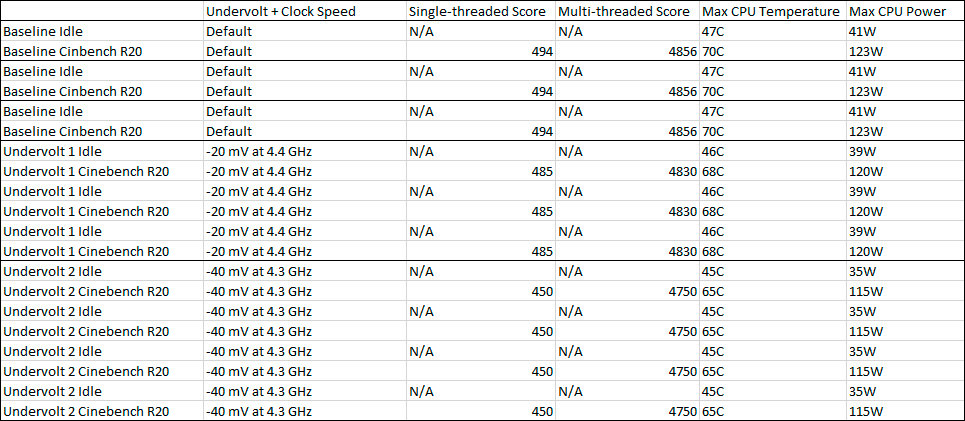
Undervolting en Procesadores Ryzen

El proceso de undervolting de los procesadores AMD e Intel es un poco diferente, por lo que dividiremos este artículo en dos categorías.
Sin embargo, dado que las CPUs Ryzen de AMD son predominantes, nos centraremos específicamente en ellas.
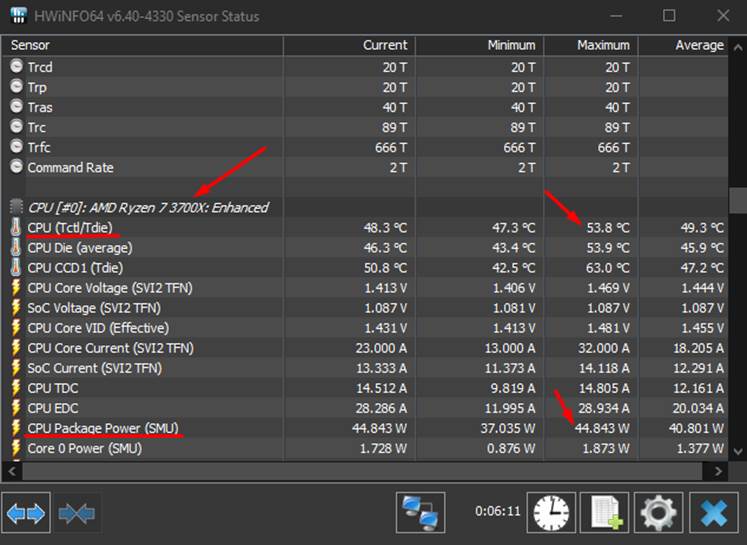
Cuando utilice HWiNFO para procesadores AMD Ryzen, concéntrese en las lecturas del sensor de CPU (Tctl/Tdie) y CPU Package Power (SMU). Específicamente, los valores máximos porque queremos ir por debajo de esos números predeterminados.
Undervolting con Clock Tuner
Antes de entrar en el clásico undervolting en BIOS, te sugerimos que eches un vistazo al programa Clock Tuner de 1USMUS. Es mucho más fácil para los principiantes y hace la mayor parte del trabajo por ti.
Aquí están los pensamientos (y la explicación) de BenTech sobre este programa:
Este es un video un poco antiguo, por lo que su versión es un poco anticuada, pero en general, el proceso es el mismo. Si crees que este programa es para ti, esto es lo que tendrás que hacer:
- Descargue y ejecute Clock Tuner.
- Haz clic en la pestaña «Tuner» y luego pulsa «Diagnostic«. Durante este proceso de 5 a 10 minutos, mantente AFK para obtener los mejores resultados.
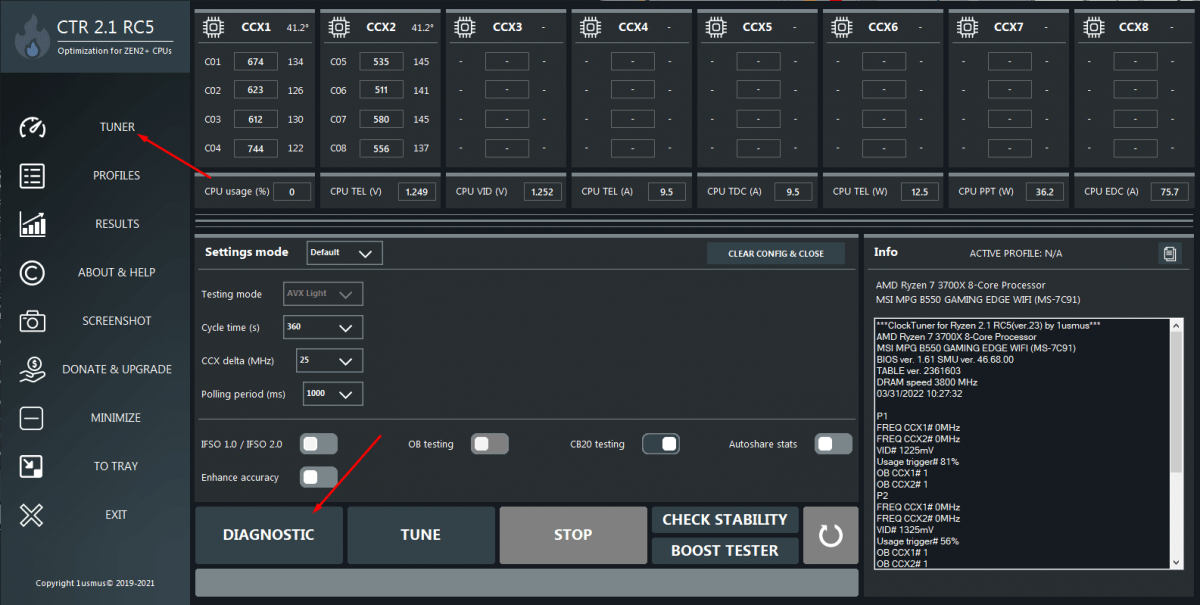
- Una vez hecho el diagnóstico, pon «Advanced» en «Settings Mode».
- Realice una ligera compensación en Reference Voltage (por ejemplo, de 1250mV a 1200mV) y haga clic en «Tune«. El programa ajustará estos valores y ejecutará automáticamente Cinebench R20. Anota estos valores en tu hoja de cálculo.
- Si el sistema es estable, puedes hacer otra compensación. Si el sistema no es estable, aumente el valor de la tensión o reduzca el valor de la «Reference frequency» y pulse de nuevo Tune.
- Una vez satisfecho con el resultado, pulsa «Check Stability» para una última comprobación.
¡Su procesador Ryzen está ahora con undervolting! Ten en cuenta que hay más ajustes disponibles si quieres profundizar en el Clock Tuner Undervolting.
Sin embargo, si quieres llevar este undervolt más allá, probablemente sea una buena idea probar el undervolting de la BIOS.
Undervolt desde la BIOS AMD
Con una línea de base lista, ahora podemos pasar a hacer los ajustes de energía en BIOS que realmente hará el undervolt. Hay varias maneras de hacerlo. Pero, en primer lugar, dirígete a tu BIOS reiniciando tu sistema y luego presionando las teclas F2, F10, y/o Suprimir.
Aquí, podemos hacer un par de ajustes. Podemos hacer un undervolting tradicional y ajustar los valores de Vcore, cTDP, frecuencia y voltaje. Este tipo de undervolt requiere mucho ensayo y error.
Afortunadamente, el PPT (Power Package Tracking) es un valor modificable que puede facilitar el undervolting en los procesadores Ryzen. Así que, empecemos por lo más fácil.
PPT – Power Package Tracking

Así que el PPT ajusta con precisión la cantidad de energía que se envía al socket. Así que, en lugar de pasar por un extenso proceso de prueba y error, podemos simplemente bajar el valor de PPT.
La ubicación de esta opción depende de tu placa base, así que busca estos ajustes: XFR Enhancement, Overclocking, Advanced, AMD CBS.
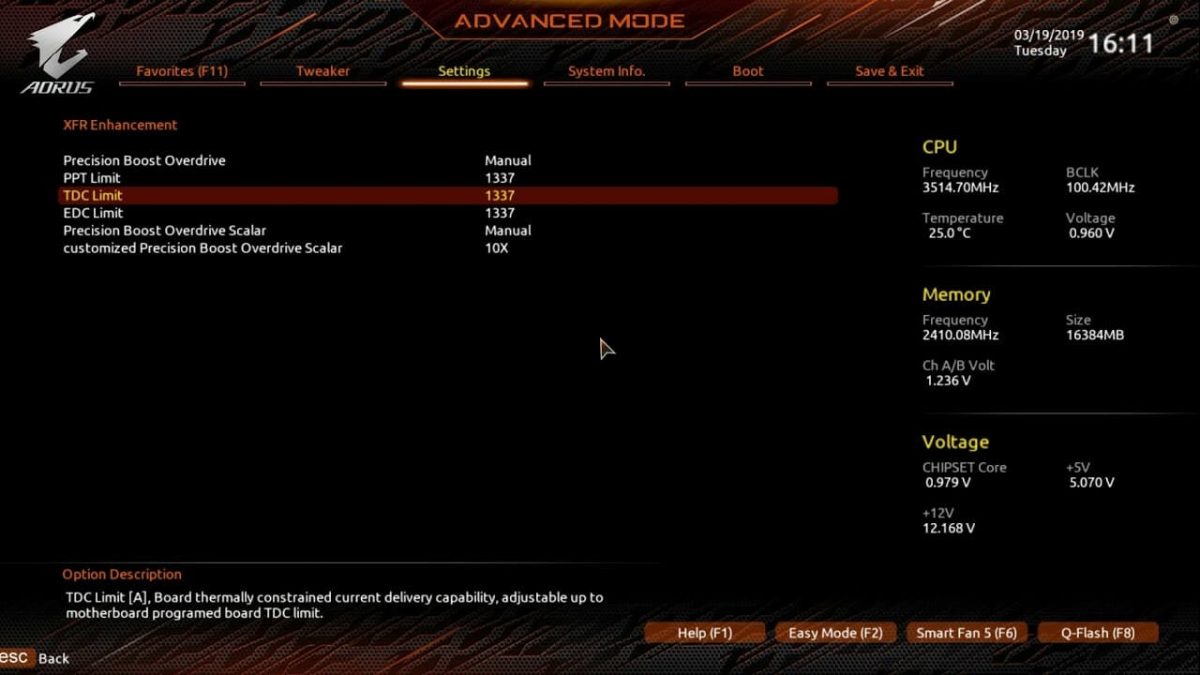
Como alternativa, puede utilizar Ryzen Master para cambiar el PPT. Pero, ten en cuenta que algunas personas han reportado que Ryzen Master no siempre cambia los nuevos valores.
En nuestro caso, tenemos un Ryzen 3700X, un procesador con TDP de 65W, lo que significa que 88W es el PPT por defecto. Así que, naturalmente, tenemos que ir más bajo que eso para un undervolt.
Utiliza el sitio web de AMD para averiguar el TDP de tu CPU.
Con esa información en mente, sigue estos pasos:
- Haz un ligero descenso (por ejemplo, de 88W a 85W.) Puedes hacer más si quieres.
- Arranca en Windows, inicia HWiNFO y CB20, y haz un par de ejecuciones mientras anotas las puntuaciones y las lecturas de los sensores.
- Haz estos pequeños decrementos hasta que estés satisfecho con la caída del consumo de energía o hasta que tu sistema pierda estabilidad (se cuelgue o se congele durante la prueba.
Supuestamente, el undervolting con PPT conduce a una mínima degradación del rendimiento, mientras que el ajuste manual del Vcore puede conducir a mayores pérdidas de rendimiento.
Sin embargo, el undervolting de Vcore puede ofrecer el mejor resultado posible si se realizan suficientes pruebas. Pero, va a llevar algo de tiempo.
Vcore
El proceso de ajustar este valor es muy similar al de jugar con el PPT o el Clock Tuner de 1Usmus.
Encuentra el valor de Vcore de la CPU en tu BIOS y empieza con pequeños decrementos. Empieza con un desplazamiento tan bajo como -10mV y sube hasta -150mV.
Por supuesto, con cada ajuste, tienes que arrancar en Windows, hacer unas cuantas ejecuciones de Cinebench y anotar los valores. Anota también los valores en reposo, si quieres.
Recomendamos mantenerse alrededor de ese punto de -100mV ya que las recompensas después de eso pueden ser perjudiciales (se pierde mucho más rendimiento por vatio). Por supuesto, algunas muestras de CPU pueden ser mucho mejores en esto que otras. Depende de ti probarlo.
Por último, existe la opción de ajustar el voltaje y la frecuencia por tu cuenta, pero realmente no lo recomendamos ya que estos otros métodos probablemente funcionarán igual de bien.
Si no, tendrás que hacer pequeños decrementos en estos valores y toneladas de pruebas hasta que encuentres ese punto dulce.
Undervolting en Intel

El overclocking o undervolting de Intel puede realizarse a través de Extreme Tuning Utility (Intel XTU) o de la BIOS.
Ten en cuenta que el proceso de undervolting de prueba y error es similar entre las CPUs AMD e Intel. Por lo tanto, le sugerimos que lea la sección «Establecer una línea de base» de este artículo. Una línea de base es esencial para asegurar que su undervolt no obstaculice el rendimiento de la CPU.
Intel XTU
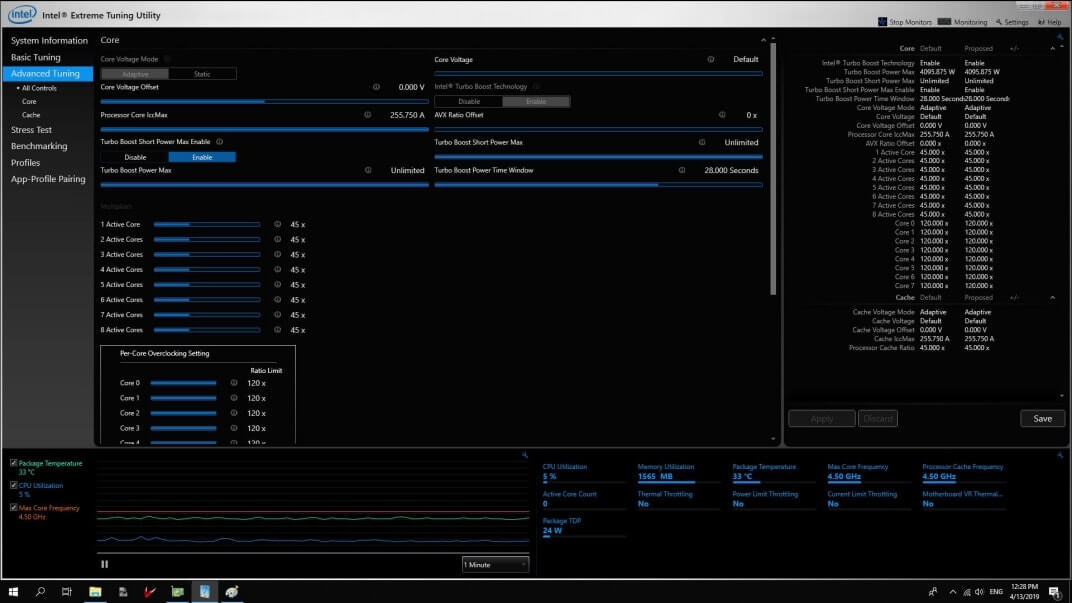
Lo primero es lo primero, necesitarás el programa de Intel, así que asegúrate de descargarlo del sitio web oficial. A continuación, ejecuta el archivo de instalación, sigue con la instalación y luego ejecuta Intel XTU.
A primera vista, toda la interfaz de usuario puede parecer un poco complicada, pero te guiaremos a través de ella. En realidad, no es nada difícil.
En primer lugar, dirígete a la pestaña Basic Tuning para encontrar el benchmark. Puedes usar este ya que es más cómodo, pero si quieres, también puedes usar Cinebench R20.
Una vez que haya hecho dos o tres pruebas con las lecturas de los sensores para establecer una línea de base, diríjase a la pestaña «Advanced Tuning» y luego a «Core«. Aquí es donde la mayor parte de nuestro enfoque debe ser.
A partir de aquí, el proceso es bastante sencillo. En primer lugar, tendrá que hacer pequeñas disminuciones en el ajuste «Core Voltage Offset» (ver imagen de abajo.)
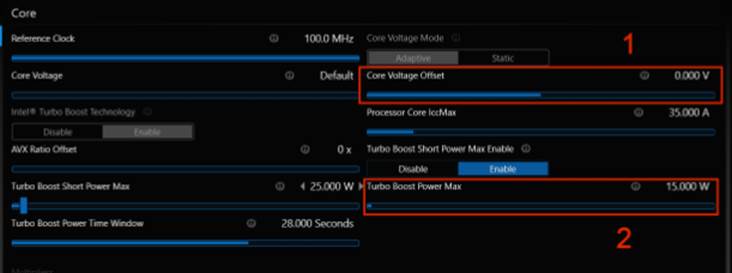
Así que, si empieza en 0,000, intenta mover el deslizador para crear un decremento de -0,020mV. Después de este cambio, vuelva a ejecutar un par de benchmarks, anote la puntuación y las lecturas de temperatura/potencia.
Ahora, hagamos un decremento de -50mV. De nuevo, prueba y anota los valores. ¿Es estable el sistema? Podemos comprobarlo ejecutando un test Cinebench R20 multinúcleo.
Si es estable, puede pasar a realizar más cambios. Sin embargo, después de un desplazamiento de -0,050mV, recomendamos ir a decrementos mucho más pequeños (-0,005mV a -0,010mV). Después de cada cambio, tendrás que hacer un benchmark y un test de estabilidad.
Ten en cuenta que las diferentes generaciones de CPUs de Intel tienen otros límites de undervolting. Por lo tanto, manténgase al tanto de la estabilidad de la CPU después de cada cambio de undervolting. Pero, también asegúrese de que el impacto en el rendimiento de la CPU no es demasiado significativo.
Undervolt desde la BIOS Intel
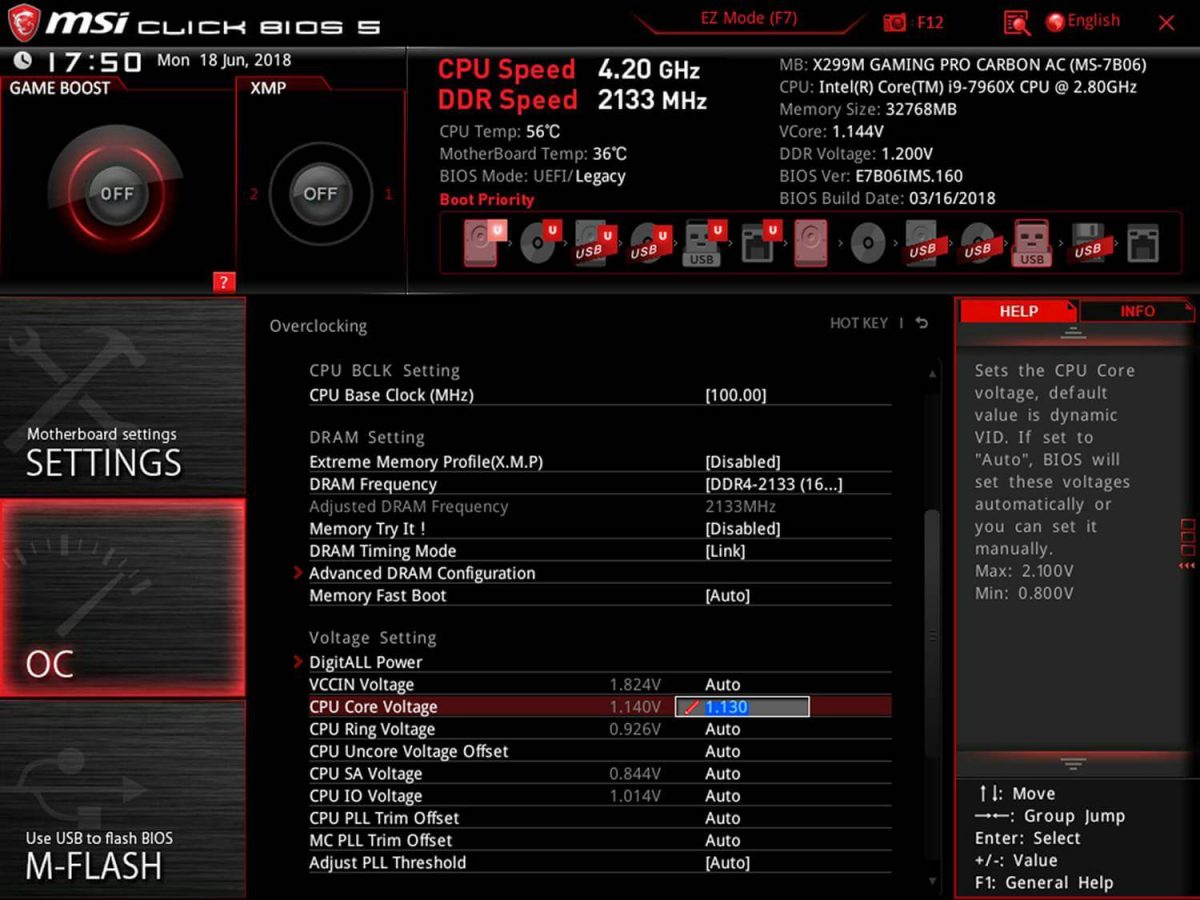
El programa XTU de Intel ofrece ajustes más que suficientes para hacer overclocking o undervolt adecuados a tu CPU. Incluso para ajustar la iGPU.
Sin embargo, si, por alguna razón, quieres hacer un undervolt a través de la BIOS, también puedes hacerlo. Así que tendrás más control allí, pero también es un poco más arriesgado.
De cualquier manera, aquí hay algunos pasos para guiarte a través de él:
- Reinicie (o arranque) su PC y comience a pulsar las teclas F2, F10 o Supr para entrar en la BIOS.
- La ubicación del control de voltaje será diferente dependiendo de la marca de placa base. Busca el voltaje de la CPU o el Vcore de la CPU.
- Una vez que lo encuentres, comienza con pequeños decrementos de alrededor de 0.020mV.
- Arranca en Windows, haz un benchmark y anota las lecturas del sensor.
- Comprueba la reducción del uso de energía (y del rendimiento) y la estabilidad.
Después, repita los pasos 3 a 5 para disminuir lentamente el voltaje hasta alcanzar sus objetivos de uso de energía.
Conclusión
El acto de overclocking, undervolting, y todo lo que viene con estos procesos no es fácil. Pero, con guías extensas como esta de arriba, deberías ser capaz de superarlo con seguridad y convertir tu horno de sistema en una CPU fresca.